摘要:,本文提供了一份全面的Mac备份攻略,旨在帮助用户确保数据安全无忧。通过详细的步骤和技巧,用户可以轻松备份Mac上的重要数据,包括文件、应用程序、系统设置等。备份是数据保护的重要手段,可以有效防止数据丢失或损坏。本文还强调了定期备份的重要性,并提供了多种备份方案,以满足不同用户的需求。无论是新手还是资深用户,都能从中获得实用的备份建议,确保自己的数据安全得到全面守护。
在数字时代,Mac作为创意与生产力的重要工具,承载着无数珍贵的数据与心血,无论是工作文档、家庭照片,还是个人创意项目,这些数据的安全备份至关重要,本文将深入探讨Mac备份的精髓,从备份内容的选择到备份位置的考量,为您打造一套全面、高效的备份方案,确保您的数据在数字海洋中安全航行。
一、备份内容:精挑细选,全面覆盖
1、系统备份
Time Machine:苹果自带的Time Machine是Mac系统备份的首选工具,它能定期自动备份整个系统,包括操作系统、应用程序、用户数据等,确保在需要时能快速恢复到某一时间点的状态。
克隆备份:使用Disk Utility或第三方软件(如Carbon Copy Cloner)创建系统盘的完整克隆,适用于需要快速启动或恢复的场景。
2、关键数据备份
文档与邮件:工作文档、学习资料、邮件等是日常生产力的重要组成部分,应定期备份至外部硬盘或云存储。
照片与视频:家庭照片、旅行视频等珍贵回忆,建议使用iCloud Photos或Google Photos等云服务进行自动备份,同时考虑本地备份以防万一。
音乐与图书:iTunes库、电子书等个人娱乐内容,可通过iTunes备份功能或第三方软件(如AnyTrans)进行备份。
3、应用程序与设置
应用程序:虽然重新安装应用程序通常不难,但备份应用程序及其设置可以节省时间,避免配置丢失。
用户偏好设置:包括桌面布局、Dock设置、键盘快捷键等个性化配置,可通过Time Machine或手动导出配置文件进行备份。
二、备份位置:多元选择,安全可靠
1、外部硬盘
USB/Thunderbolt硬盘:选择速度快、容量足够的外部硬盘作为本地备份,确保数据在本地即可快速访问与恢复。
NAS(网络附加存储):对于多设备家庭或小型团队,NAS提供了集中存储、备份与共享的功能,支持RAID技术提高数据安全性。
2、云存储
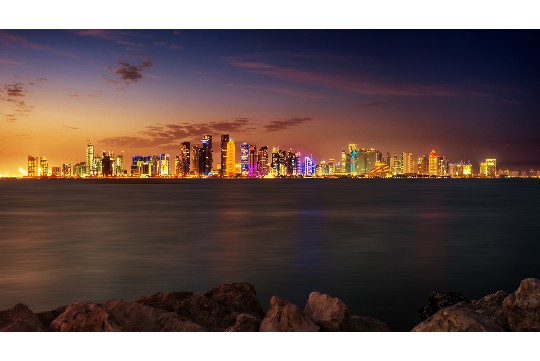
iCloud:苹果自家的云存储服务,与Mac深度集成,适合备份照片、文档等轻量级数据。
第三方云存储:如Dropbox、Google Drive、OneDrive等,提供跨平台访问与协作功能,适合存储重要文档与项目文件。
3、混合策略
本地+云端:结合外部硬盘的本地备份与云存储的远程备份,实现数据的双重保护,本地备份用于快速恢复,云端备份用于灾难恢复。
异地备份:对于关键数据,考虑在地理上分散的地点进行备份,以防本地灾难(如火灾、洪水)导致数据丢失。
三、备份实践:步骤清晰,操作简便
1、设置Time Machine
- 连接外部硬盘至Mac。
- 打开“系统偏好设置”>“Time Machine”。
- 选择外部硬盘作为备份磁盘,点击“使用备份磁盘”。
- Time Machine将自动开始首次备份,之后将按计划定期自动备份。
2、手动备份关键数据

- 使用Finder将文档、照片等关键数据拖放至外部硬盘或云存储的指定文件夹。
- 对于邮件,可使用Mail应用的“导出邮箱”功能备份至本地。
3、克隆备份
- 打开Disk Utility。
- 选择外部硬盘作为目标,点击“恢复”。
- 在源磁盘中选择Mac的系统盘,点击“恢复”开始克隆。
4、云存储配置
- 根据所选云存储服务,下载并安装客户端。
- 登录账户,根据提示设置备份文件夹与同步选项。
- 对于iCloud,确保在“系统偏好设置”>“iCloud”中启用了所需服务的同步。
四、备份管理:持续优化,确保高效
1、定期检查备份状态

- 定期检查Time Machine备份日志,确保备份成功且没有遗漏。
- 对于云存储,检查同步状态与存储空间使用情况。
2、清理旧备份
- 使用Time Machine的“备份磁盘管理”功能,删除不再需要的旧备份以释放空间。
- 对于云存储,定期清理不再需要的文件,避免不必要的存储费用。
3、备份策略调整
- 根据数据增长情况与备份需求,适时调整备份频率与存储位置。
- 考虑采用更先进的备份技术,如区块链去中心化存储,以提高数据安全性与隐私保护。
五、总结
Mac备份不仅是数据安全的基石,更是数字生活无忧的保障,通过精心规划备份内容与位置,采用多元化的备份策略,结合定期的检查与管理,您可以确保自己的数据在数字世界中安全航行,无惧任何挑战,在这个快速变化的时代,让我们携手守护每一份珍贵的数字记忆。






 沪ICP备2024088449号-6
沪ICP备2024088449号-6